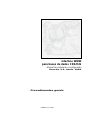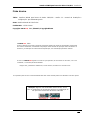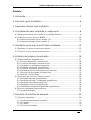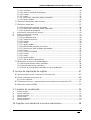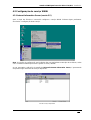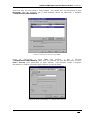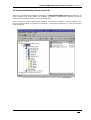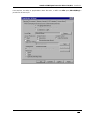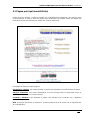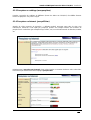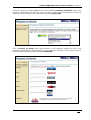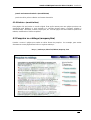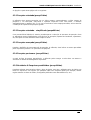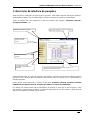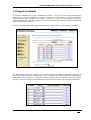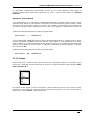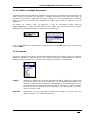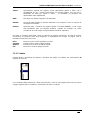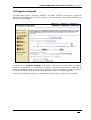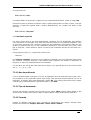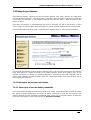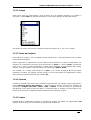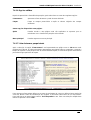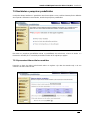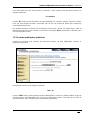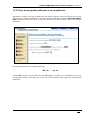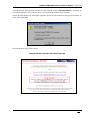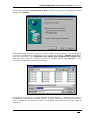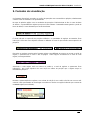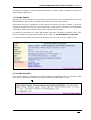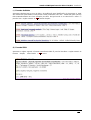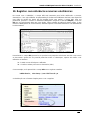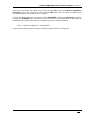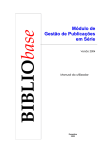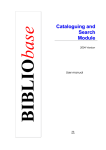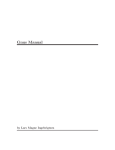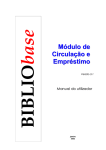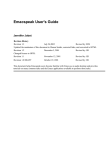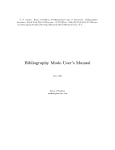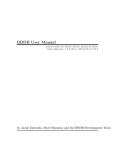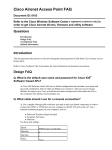Download Interface WWW para bases de dados CDS/ISIS
Transcript
Interface WWW para bases de dados CDS/ISIS Manual de instalação e configuração Versão 2.1, Maio 1999 Procedimentos gerais © BIBLIOsoft, 1999 Interface WWW para bases de dados CDS/ISIS - Versão 2.1 Ficha técnica Título: Interface WWW para bases de dados CDS/ISIS : versão 2.1 : manual de instalação e configuração : procedimentos gerais Autor: António Manuel da Silva Freire Colaborador: Licínia Santos Copyright BIBLIOsoft, 1999, (WwwIsis) Copyright Bireme © BIBLIOsoft , 1999 Todos os direitos reservados. Nenhuma parte desta publicação pode ser reproduzida, armazenada em sistema informático, transmitida sob qualquer forma através de qualquer meio electrónico ou mecânico, por fotocópia ou outra forma de reprodução, sem autorização prévia dos autores. O autor e a BIBLIOsoft agradece a todos os que apoiaram, de uma forma ou de outra, com o seu contributo, a concretização deste trabalho: Diogo Freire, João Afonso Abrunhosa, Licínia Santos, Ricardo Piva e Tomás Freire As especificações técnicas e funcionalidades descritas neste manual podem ser alteradas sem aviso prévio Atenção! Algumas funcionalidades desta versão, assim como os resultados em termos de pesquisa e visualização só são possíveis através dos browsers indicados 1 Interface WWW para bases de dados CDS/ISIS - Versão 2.1 Sumário 1. Introdução........................................................................................... 5 2. Descrição geral do interface ............................................................... 6 3. Requisitos mínimos para instalação.................................................... 7 4. Procedimentos para instalação e configuração................................... 8 4.1 INSTALAÇÃO MANUAL DOS FICHEIROS DA PARAMETRIZAÇÃO .................................... 8 4.2 CONFIGURAÇÃO DO SERVIÇO WWW .................................................................. 10 4.2.1 Internet Information Server (versão 3.5) .............................................................10 4.2.2 Internet Information Server (versão 4)................................................................12 5. Informação geral acerca dos ficheiros instalados ............................. 14 5.1 DEFINIR A LOCALIZAÇÃO DA BASE DE DADOS ........................................................ 15 5.2 TESTAR O ACESSO AO SERVIÇO INSTALADO ......................................................... 15 6. Estrutura das páginas da aplicação .................................................. 16 6.1 PÁGINA PRINCIPAL (MNUBIB2.HTM) ..................................................................... 17 6.1.1 Serviços disponíveis (mnuserv.htm)..................................................................18 6.1.2 Conhecer a biblioteca (mnusconh.htm) ..............................................................18 6.1.3 Pesquisar no catálogo (mnupesq.htm) ...............................................................19 6.1.4 Pesquisar na Internet (pesqu05.htm) ................................................................19 6.1.5 Contactar a biblioteca (mnuscont.htm) ...............................................................21 6.1.6 Localização horário e transportes (mnusloc.htm) ...............................................21 6.1.7 Serviços recomendados (mnusbibs.htm)............................................................21 6.1.8 Notícias...(mnoticia.htm).....................................................................................22 6.2 PESQUISAR NO CATÁLOGO (MNUPESQ.HTM) ........................................................ 22 6.2.1 Pesquisa orientada (pesqu01.htm).....................................................................23 6.2.2 Pesquisa orientada – simplificada (pesqu00.htm) ..............................................23 6.2.3 Pesquisa avançada (pesqu02.htm) ....................................................................23 6.2.4 Pesquisa por termos (pesqu03.htm)...................................................................23 6.2.5 Novidades & Pesquisas predefinidas (pesqu04.htm) .........................................23 6.3 GUIA DO UTILIZADOR (MNUGUIA0.HTM)................................................................ 24 6.3.1 Ajuda ao utilizador..............................................................................................24 7. Descrição da interface de pesquisa .................................................. 25 7.1 PESQUISA ORIENTADA ....................................................................................... 26 7.1.1 Parâmetros da pesquisa orientada.....................................................................27 7.1.1.1 Operador.........................................................................................................27 7.1.1.2 Campo ............................................................................................................29 7.1.1.3 Termo de Pesquisa .........................................................................................30 2 Interface WWW para bases de dados CDS/ISIS - Versão 2.1 7.1.1.4 Truncatura.......................................................................................................30 7.1.1.5 Limitar o resultado da pesquisa.......................................................................31 7.1.1.6 Formato...........................................................................................................31 7.1.1.7 Limites.............................................................................................................32 7.1.1.8 Seleccione a base de dados pretendida.........................................................33 7.1.1.9 Opções válidas................................................................................................33 7.2 PESQUISA ORIENTADA SIMPLIFICADA ................................................................... 34 7.3 PESQUISA AVANÇADA ........................................................................................ 35 7.3.1 Parâmetros da pesquisa avançada ....................................................................36 7.3.1.1 Seleccionar a base de dados pretendida.........................................................36 7.3.1.2 Expressão de pesquisa ...................................................................................36 a) b) c) Prioridade dos operadores de pesquisa...................................................................................... 36 Limitar a pesquisa de um termo .................................................................................................. 37 Caracteres especiais ................................................................................................................... 38 7.3.1.3 Ano de publicação...........................................................................................38 7.3.1.4 Tipo de documento..........................................................................................38 7.3.1.5 Formato...........................................................................................................38 7.3.1.6 Limites.............................................................................................................39 7.3.1.7 Opções válidas................................................................................................39 7.4.1 Parâmetros da pesquisa por termos...................................................................40 7.4.1.1 Seleccione a base de dados pretendida..........................................................40 7.4.1.2 Campo ............................................................................................................41 7.4.1.3 Termo de Pesquisa .........................................................................................41 7.4.1.4 Formato...........................................................................................................41 7.4.1.5 Limites.............................................................................................................41 7.4.1.6 Opções válidas................................................................................................42 7.4.1.7 Lista de termos pesquisáveis ..........................................................................42 7.5 NOVIDADES E PESQUISAS PREDEFINIDAS............................................................. 44 7.5.1 Apresentar últimos títulos recebidos...................................................................44 7.5.2 Lista de publicações periódicas..........................................................................45 7.5.3 Títulos de monografias publicados e ano de publicação ....................................46 8. Serviço de importação de registos.................................................... 47 8.1 ACTIVAR/DESACTIVAR O SERVIÇO DE IMPORTAÇÃO .............................................. 47 8.2 COMO FUNCIONA A IMPORTAÇÃO ........................................................................ 48 8.2.1 Como importar ...................................................................................................48 8.3 CONFIGURAÇÃO DOS CLIENTES PARA SALVAGUARDA DOS FICHEIROS ISO.............. 51 8.4 GESTÃO DA BASE USERS................................................................................. 52 9. Formatos de visualização ................................................................. 54 a) b) c) d) e) f) Formato simples .......................................................................................................................... 55 Formato abreviado ...................................................................................................................... 55 Formato de títulos........................................................................................................................ 56 Formato ISBD.............................................................................................................................. 56 Formato de Boletim ..................................................................................................................... 57 Formato Unimarc......................................................................................................................... 57 10. Registos com referência a recursos electrónicos ............................ 58 3 Interface WWW para bases de dados CDS/ISIS - Versão 2.1 4 Interface WWW para bases de dados CDS/ISIS - Versão 2.1 1. Introdução Disponibilizar através da Internet as bases de dados em CDS/ISIS tem sido, desde algum tempo a esta parte, uma vontade expressa por muitos dos seus utilizadores. Cada vez são mais as bibliotecas que disponibilizam páginas onde divulgam os seus serviços. A maioria das bibliotecas possui actualmente bases de dados que gostaria de divulgar, não apenas localmente aos utilizadores internos, mas também disponibilizá-las a uma comunidade de utilizadores sempre crescente. Divulgar aquilo que existe numa biblioteca através da Internet é actualmente o meio mais eficaz de difundir e promover qualquer serviço. Tendo por base o cgi WWWISIS desenvolvido pela BIREME, o Interface WWW para bases de dados CDS/ISIS, nome dado ao desenvolvimento e adaptação da BIBLIOsoft deste programa, tem como objectivo principal, disponibilizar através da Internet ou Intranet, bases de dados em CDS/ISIS. Basicamente o produto consiste num conjunto de páginas estruturadas permitindo aceder a um conjunto de serviços e informações específicas da biblioteca. Este produto destina-se fundamentalmente às instituições que actualmente possuam uma infraestrutura de rede instalada, que permita o acesso do exterior através da Internet e bases de dados bibliográficos (ou não) em CDS/ISIS. A presente configuração foi preparada para tornar possível a pesquisa em bases de dados da parametrização Porbase, no entanto, o produto poderá ser modificado por nós para suportar bases de dados de outras parametrizações, igualmente em CDS/ISIS, mas com outra estrutura. Os serviços disponibilizados através do interface podem ser acedidos através da Internet ou via Intranet. Por esse motivo deverão estar assegurados todos os serviços mínimos e necessários. Em qualquer das situações, para este produto funcionar, será necessário apenas copiar toda a estrutura definida e assegurar as permissões às directorias onde serão executados programas. Estando integrado no ambiente da Internet/Intranet, torna mais fácil o acesso à informação uma vez que todo o ambiente de utilização através de um browser está amplamente divulgado, não necessitando por esse motivo conhecimentos especiais relativamente ao funcionamento do interface de pesquisa. No mesmo ambiente de trabalho o utilizador poderá aceder a recursos locais ou da Internet. Por outro lado, permite disponibilizar de uma forma universal a informação existente na biblioteca. Neste manual serão explicados os procedimentos necessários para instalar e configurar o Interface. Devido às novas funcionalidades desta versão, o browser utilizado deverá ser o Microsoft Internet Explorer 4.0 ou o Netscape 4.07 ou versões superiores. 5 Interface WWW para bases de dados CDS/ISIS - Versão 2.1 2. Descrição geral do interface Este produto relativamente ao conteúdo, consiste num conjunto de páginas estáticas que conterão os textos definidos pela própria biblioteca, como por exemplo a apresentação da biblioteca, horário, etc, e por outro lado, possibilita consulta em linha da base de dados bibliográficos. A base de dados a disponibilizar poderá ser a base de dados principal ou uma cópia actualizada diariamente sem necessidade de qualquer conversão ou adaptação. Isto significa que a recolha de dados e a pesquisa poderá ser feita simultaneamente. É também disponibilizado um guia do utilizador que explica o funcionamento do interface, relativamente às técnicas de pesquisa, erros que poderão ocorrer, etc. Foram definidos vários tipos de pesquisa. A pesquisa avançada, pesquisa por termos, pesquisa orientada e pesquisa orientada simplificada destinadas aos utilizadores menos familiarizados com as técnicas de pesquisa do CDS/ISIS, que consiste no preenchimento de um conjunto de campos pesquisáveis, onde o utilizador poderá seleccionar, caso pretenda, operadores booleanos. A truncatura à direita também é possível. Neste caso o utilizador apenas necessita de activar o campo respectivo. A pesquisa avançada permite ao utilizador aplicar todas as facilidades de pesquisa do CDS/ISIS, sendo necessário digitar a expressão de pesquisa e os respectivos operadores booleanos. A pesquisa por termos permite, a partir de uma lista de termos de pesquisa, que corresponde ao léxico de pesquisa, seleccionar um termo e visualizar os registos correspondentes. A expressão de pesquisa (gerada automaticamente a partir do simples preenchimento dos campos ou digitada manualmente) pode ainda ser cruzada com o tipo de documento ou com o ano de publicação. Está ainda disponível uma página de consultas rápidas, que permitem, por exemplo, saber quais os títulos entrados no mês corrente, ou os títulos das publicações periódicas existentes, etc. Os resultados podem ser apresentados num formato abreviado ou completo. A quantidade de registos a apresentar por página também pode ser controlada. A actual versão permite, entre outras funcionalidades, a pesquisa através de referências (pontos de acesso) assinaladas no registo apresentado, possibilitando novos resultado (equivalente a novas pesquisas) por qualquer link assinalado. As bibliotecas que o pretendam, podem ainda disponibilizar o download de registos em formato ISO 2709 podendo os utilizadores integrar em bases de dados locais os registos pesquisados. 6 Interface WWW para bases de dados CDS/ISIS - Versão 2.1 3. Requisitos mínimos para instalação O cgi utilizado neste interface (desenvolvido e distribuído pela Bireme), que permite a pesquisa em bases de dados CDS/ISIS, tem os requisitos técnicos que a seguir se apresentam. O cgi está disponível para as seguintes plataformas ou sistemas operativos: Linux, Windows NT, DOS/Windows, SCO, HP e AIX. A seguir são apresentados os requisitos técnicos necessários para Linux e Windows. As restantes plataformas UNIX assumem os requisitos standard para servidores Web que suportem CGI versão 1.1 ou superior, assim como os ficheiros da base de dados do Mini-micro CDS/ISIS versão 3.0 ou superior, da UNESCO. O browser utilizado para todas as plataformas deve suportar o formato HTML versão 2.0 ou superior. Linux Hardware Sistema Operativo Memória Espaço em disco (não contanto com os ficheiros da base de dados) Base de dados Servidor Web PC com processador Intel 486 ou superior Linux, ver. 1.2.13 ou superior 16 Mb (mínimo) 2.0 Mb Micro CDS/ISIS ver. 3.0 ou superior Qualquer um que suporte CGI ver. 1.1, como: NCSA, CERN, Apache, etc. Windows Hardware Sistema Operativo Memória Espaço em disco (não contanto com os ficheiros da base de dados) Base de dados Servidor Web PC com processador Intel 486 ou superior Windows NT, ver 3.51 ou 4.0 Windows 95, Windows 98 16 Mb (mínimo) 2.0 Mb Micro CDS/ISIS ver. 3.0 ou superior Qualquer um que suporte CGI ver. 1.1, como: Netscape, WebSite, MS Internet Information Server ver 1.0 ou superior, OmniHTTPd, Sambar, ORACLE Web Server etc. 7 Interface WWW para bases de dados CDS/ISIS - Versão 2.1 4. Procedimentos para instalação e configuração A instalação do Interface WWW para bases de dados CDS/ISIS é um processo muito simples que consiste na criação de algumas directorias onde serão armazenados os ficheiros que compõem este produto (páginas, cgi, formatos, imagens, etc). Deverá estar garantido à partida o funcionamento e o acesso WWW ao servidor. Estes procedimentos são da responsabilidade de cada serviço, e a sua configuração dependerá do tipo de servidor WWW instalado. Os exemplos a seguir indicados referem-se a uma instalação num servidor Windows NT com o Microsoft Internet Information Server. São dados exemplos da configuração da versão 3.5 e 4.0. A instalação noutros servidores deverá garantir os requisitos e as especificações aqui indicados. Os procedimentos a seguir explicados podem ser executados a partir de um batch de instalação. Para tal, se se optar pela execução do programa, basta posicionar-se na directoria a partir da qual pretende instalar a aplicação (por exemplo C:\INETPUB\WWWROOT) e digitar: A:INSTALAR C: (A drive C: pode ser substituída por outra) O programa cria automaticamente as directorias convencionadas e copia os ficheiros respectivos. 4.1 Instalação manual dos ficheiros da parametrização Se não optou pelo programa de instalação, e pretende fazer a instalação manualmente, o primeiro passo da instalação consiste na criação da directoria principal e de um conjunto de subdirectorias necessárias para o funcionamento da aplicação. A directoria principal deve ser criada a partir da root do serviço WWW. Assim, se assumirmos as directorias por defeito quando é instalado o Microsoft Internet Information Server, teremos a directoria C:\inetpub\wwwroot (deve ter-se atenção à drive onde foi instalado o serviço). As operações de criação de directorias e cópia de ficheiros pode ser feita através do Explorer do Windows ou através de comandos do sistema operativo. O Interface é distribuído em disquetes ou CD/ROM. Qualquer que seja o suporte a estrutura de ficheiros é igual. O primeiro passo da instalação é a criação das directorias onde serão armazenados os vários tipos de ficheiros. Por exemplo utilizando os comandos do sistema operativo, as operações a efectuar são as seguintes (no exemplo é assumida por defeito a directoria \inetpub\wwwroot): md bbsoft2 De seguida deverão ser criadas as directorias seguintes dentro da bbsoft2: md md md md md bbsoft2\bbhtm bbsoft2\bbimg bbsoft2\bbcgi bbsoft2\bbdb bbsoft2\bbtmp 8 Interface WWW para bases de dados CDS/ISIS - Versão 2.1 Após a criação das directorias devem copiar-se os ficheiros a partir das disquetes. Esta cópia também pode ser feita por FTP. Posicione-se na raiz do serviço WWW, introduza a disquete nº 1 e execute os seguintes comandos: Cópia da página inicial Copy a:\mnubib2.htm Cópia dos ficheiros Html Copy a:\bbsoft2\bbhtm\*.* bbsoft2\bbhtm Copy a:\bbsoft2\bbimg\*.* bbsoft2\bbimg Cópia das imagens Introduza a disquete nº 2 e execute os seguintes comandos: Copy a:\bbsoft2\bbcgi\*.* bbsoft2\bbcgi Cópia dos programas e ficheiros auxiliares Copy a:\bbsoft2\bbdb\*.* bbsoft2\bbdb Cópia dos ficheiros da base de dados Este procedimento cria as directorias e copia todos os ficheiros do Interface. Para outros sistemas operativos deverão ser utilizados os comandos apropriados de forma a que o resultado final seja o mesmo. Neste exemplo é assumida a drive A: como sendo a drive de disquete e C: como sendo a drive onde está instalado o serviço WWW. Estas designações poderão mudar em função das configurações locais. Se a instalação for feita a partir de CD/ROM, após a cópia dos ficheiros poderá ser necessário modificar o atributo dos ficheiros e directorias criadas, uma vez que todos os ficheiros estão protegidos com o atributo Read Only. Para resolver esta situação podem modificar-se as propriedades dos ficheiros através do Explorer ou ser utilizado o comando do sistema operativo ATTRIB. Após a instalação, a estrutura de directorias passará a ser a seguinte: 9 Interface WWW para bases de dados CDS/ISIS - Versão 2.1 4.2 Configuração do serviço WWW 4.2.1 Internet Information Server (versão 3.5) Após a cópia dos ficheiros é necessário configurar o serviço WWW. Existem alguns parâmetros associados à configuração deste serviço. Nota: As opções de configuração aqui indicadas têm um equivalente noutro tipo de servidores, assim como o interface utilizada para fazer a gestão do serviço WWW. Ao ser executada a aplicação de gestão do Microsoft Internet Information Server, é apresentada em primeiro lugar uma lista de serviços disponíveis. Lista dos serviços disponíveis 10 Interface WWW para bases de dados CDS/ISIS - Versão 2.1 Desta lista deve ser seleccionado o serviço WWW. De seguida deve ser seleccionada a pasta Directories. Além das directorias que já estão definidas deverá ser adicionada a directoria c:\inetpub\wwwroot\bbsoft2\bbcgi. Definição a directoria associada ao serviço WWW Dever ser seleccionada a opção Add para adicionar à lista a directoria c:\inetpub\wwwroot\bbsoft2\bbcgi. Deve ainda ser garantido que esta directoria tenha o acesso Read e Execute como apresentado na figura seguinte. Esta directoria contém o programa executável e os ficheiros necessários para pesquisar as bases de dados. Definição da directoria \bbsoft2\bbcgi e os atributos Read e Execute 11 Interface WWW para bases de dados CDS/ISIS - Versão 2.1 4.2.2 Internet Information Server (versão 4) Apesar da configuração do interface de pesquisa no Internet Information Server 4 ser idêntica à da versão anterior, esta versão utiliza um ambiente de trabalho completamente diferente, possuindo ainda inúmeras particularidades ao nível de configuração. Após a instalação, como anteriormente explicado, é necessário configurar o servidor WWW. Caso não seja possível utilizar o programa de instalação, a criação das directorias e a cópia dos ficheiros pode ser manual. A partir do Explorer do Internet Information Server, seleccionar a directoria \bbsoft2\bbcgi. 12 Interface WWW para bases de dados CDS/ISIS - Versão 2.1 Para terminar, de editar as propriedades desta directoria, e definir um Alias para \bbsoft2\bbcgi e permissões de execução. 13 Interface WWW para bases de dados CDS/ISIS - Versão 2.1 5. Informação geral acerca dos ficheiros instalados Como já foi referido anteriormente a instalação do produto implica a criação de algumas directorias a partir de uma directoria principal designada por bbsoft2. O conteúdo destas directorias não dever ser modificado. Apenas alguns ficheiros poderão ser alterados, nomeadamente, os que são relativos às páginas estáticas que contém as informações acerca da biblioteca. O conteúdo das directorias é o seguinte: bbsoft2 Contém as directorias da aplicação onde estão localizados os vários tipos de ficheiros. As directorias contém os vários tipos de ficheiros utilizados pela parametrização. Abaixo desta encontram-se as seguintes directorias: bbhtm Contém todos os ficheiros em formato HTML, relativos às páginas que compõem o Interface WWW para pesquisa de bases de dados CDS/ISIS. bbimg Contém os ficheiros relativos às imagens incluídas nas páginas HTML bbcgi Contém todos os ficheiros necessários para pesquisar e formatar o resultado de uma pesquisa. O conteúdo destes ficheiros não pode ser modificado. Nesta directoria existe um ficheiro onde se define a localização dos ficheiros da base de dados. bbdb Contém os ficheiros da base de dados. A localização da base poderá ser modificada. No entanto, e por razões de segurança e organização, aconselha-se que seja feita uma cópia periódica da base de dados para esta directoria. Esta directoria contém ainda a base de dados USERS onde estão definidos os utilizadores que poderão fazer o downloading de registos. bbtmp Na instalação esta directoria não tem nenhum ficheiro. É utilizada para guardar os ficheiros ISO quando estiver activo o serviço de importação de registos. Periodicamente o seu conteúdo pode ser eliminado. Para mais informações ver “Importação de registos”. Como é assumido por defeito o nome da base PORB, os ficheiros copiados deverão ter este nome. Por exemplo, para copiar a base de dados com o nome TESTE para esta directoria, deverá ser executado o seguinte comando do sistema operativo: COPY C:\isis3\bases\TESTE.* C:\inetpub\wwwroot\bbsoft2\bbdb\PORB.* Nota: Relativamente à instalação noutros sistemas operativos não pode ser utilizada a base original ou uma simples cópia. Para estes casos é necessário proceder a um conjunto de procedimentos que permitem converter os registos e criar os índices respectivos, de forma a que os ficheiros da base de dados sejam compatíveis com a plataforma. 14 Interface WWW para bases de dados CDS/ISIS - Versão 2.1 5.1 Definir a localização da base de dados Na directoria bbcgi existe um ficheiro de configuração, designado por dbdef.cip que contém a indicação da localização da base de dados. Se por algum motivo, for necessário colocar a base de dados noutro local, este ficheiro deverá ser modificado, sendo necessário indicar a nova localização dos ficheiros da base de dados. Por exemplo, se o conteúdo do ficheiro for: porb.*=c:\isis3\bases\porb.* significa que todos os ficheiros da base de dados PORB estão localizados na directoria c:\isis3\bases. Caso seja necessário especificar outras bases de dados, basta acrescentar uma nova linha ao ficheiro. Por exemplo, as bases de dados que podem ser seleccionadas nas páginas de consulta são a Porb, Kbibl e Teses. O conteúdo do ficheiro deveria ter o seguinte aspecto: porb.*=c:\isis3\bases\porb.* users.*=c:\inetpub\wwwroot\bbsoft2\bbdb\users.* kbibl.*=c:\isis3\bases\kbibl.* teses.*=c:\isis3\bases\teses.* A localização das bases de dados pode ser diferente. Por defeito, o conteúdo deste ficheiro é o seguinte: porb.*=c:\inetpub\wwwroot\bbsoft2\bbdb\porb.* users.*=c:\inetpub\wwwroot\bbsoft2\bbdb\users.* Nota: Para outras plataformas, este ficheiro deverá ser modificado, utilizando a sintaxe respectiva. Por exemplo, para a versão Linux 1.2.13, uma localização possível poderia ser: porb.*=/home/wwwroot/bbsoft2/bbdb/porb.* users.*=/home/wwwroot/bbsoft2/bbdb/users.* 5.2 Testar o acesso ao serviço instalado A partir deste momento já poderá aceder à aplicação instalada e consultar a base de dados, através de um browser. Como foi copiado para a raiz o ficheiro que contém a página principal (mnubib2.htm), o endereço para aceder a este serviço passa a ser o seguinte: http://endereço/mnubib2.htm Como alternativa, pode configurar-se o serviço WWW, indicando que a página por defeito é mnubib2.htm. Neste caso, para aceder a este serviço bastará indicar o endereço http://endereço_do_servidor 15 Interface WWW para bases de dados CDS/ISIS - Versão 2.1 6. Estrutura das páginas da aplicação Se a biblioteca já possui um site, é aconselhável que passe a existir um link para a página principal da interface. Nos parágrafos que se seguem serão dadas todas informações necessárias para identificar a estrutura da interface. Existe um conjunto de páginas estáticas que definem a estrutura do serviço. Um utilizador para aceder à biblioteca deverá, através de um browser, indicar o endereço. A composição deste endereço é definido no serviço WWW instalado. Poderá ser um endereço IP ou um nome definido pelo DNS. Em qualquer dos casos para aceder à página principal da interface será: http://endereço/mnubib2.htm A lista que se segue apresenta os nomes das páginas estáticas e o que cada uma contém. Os nome das páginas originais da interface não deverão ser modificados. No entanto, cada biblioteca poderá criar as suas próprias páginas e/ou modificar as existentes, acrescentando novos links, etc. Se por exemplo pretender aceder directamente à página que permite a pesquisa orientada, o endereço passaria a ser o seguinte: http://endereço/bbsoft2/bbhtm/pesqu01.htm Estes ficheiros estão armazenados na directoria \bbsoft2\bbhtm, a partir da raiz do serviço WWW. 16 Interface WWW para bases de dados CDS/ISIS - Versão 2.1 6.1 Página principal (mnubib2.htm) Página inicial da interface. Contém o logotipo e/ou a identificação da biblioteca e um pequeno texto de apresentação do serviço. Além das opções mais destacadas na margem direita, em rodapé (em modo texto) é feita uma referência à maioria dos serviços disponíveis Esta página remete para outras páginas: Pesquisar no catálogo, que apresenta todas as opções que permitem a consulta da base de dados. Serviços disponíveis, que acede directamente ao menu principal onde se apresentam todos as opções que remetem para os vários serviços; Contactar a biblioteca, que apresenta a página com referência aos contactos com a biblioteca (Email Telefone, Fax, etc) Nota: As opções disponíveis, as imagens e os textos poderão variar de acordo com a especificações de cada biblioteca. 17 Interface WWW para bases de dados CDS/ISIS - Versão 2.1 Nesta versão foi incluído no topo de todas as páginas duas opções que permitem regressar à página anterior e/ou à página principal. Dependendo do contexto, poderá ainda estar disponível uma opção de ajuda. Para uma fácil identificação da página, no canto superior esquerdo está sempre indicado o título da página ou a designação do serviço. Por exemplo “Serviços disponíveis”. 6.1.1 Serviços disponíveis (mnuserv.htm) Contém as ligações aos vários serviços disponíveis. Basta premir o ícone respectivo. As ligações a partir desta página são as que a seguir se apresentam. 6.1.2 Conhecer a biblioteca (mnusconh.htm) Contém um texto com a descrição do serviço. O conteúdo desta página é da responsabilidade da biblioteca e, se necessário, deve ser actualizado periodicamente. Aqui deve ser incluída toda a informação que informe qualquer utilizador do tipo de documentação e serviços que poderá encontrar, o regulamento da biblioteca, etc. Poderá ter ainda a lista dos vários serviços disponíveis e as condições de acesso, como por exemplo, serviço de fotocópias, acesso a CD/ROM’s, serviço de empréstimos, etc. O conteúdo desta página é da responsabilidade da biblioteca e, se necessário, deve ser actualizado periodicamente. 18 Interface WWW para bases de dados CDS/ISIS - Versão 2.1 6.1.3 Pesquisar no catálogo (mnupesq.htm) Permite a pesquisa do catálogo da biblioteca (bases de dados em CDS/ISIS). Possibilita diversas formas de pesquisa. Ver ponto a seguir. 6.1.4 Pesquisar na Internet (pesqu05.htm) Através de vários motores de pesquisa, o utilizador poderá encontrar outro tipo de sites e/ou informações adicionais. Pode optar por pesquisar apenas em Portugal através dos motores de pesquisa mais conhecidos (por exemplo Sapo, AEIOU, etc) ou no Mundo através do Altavista, HotBot, etc. Relativamente à pesquisa em Portugal, foram seleccionados os motores de busca mais conhecidos. Esta informação está armazenada na página pesqu51.htm. 19 Interface WWW para bases de dados CDS/ISIS - Versão 2.1 Utilizando o motor de pesquisa Sapo, foram criadas algumas pesquisas predefinidas sobre vários assuntos (Universidades, Escolas, etc), tendo em vista o acesso rápido a determinadas áreas e/ou instituições. Esta informação está armazenada na página pesqu52.htm. Para a pesquisa no mundo foram seleccionados os mais populares motores de busca. Para pesquisar qualquer assunto, basta preencher o campo respectivo e premir o ícone do motor de busca. Esta informação está armazenada na página pesqu53.htm. 20 Interface WWW para bases de dados CDS/ISIS - Versão 2.1 6.1.5 Contactar a biblioteca (mnuscont.htm) Contém todo as informações relativas ao contacto da biblioteca. Por exemplo, o nome dos funcionários e o respectivo endereço de correio electrónico, o endereço na Internet, telefones, faxes, etc. O conteúdo desta página é da responsabilidade da biblioteca e, se necessário, deve ser actualizado periodicamente. 6.1.6 Localização horário e transportes (mnusloc.htm) Indicações úteis ao utilizador relativas ao horário praticado pela biblioteca, os meios de transporte, etc. O conteúdo desta página é da responsabilidade da biblioteca e, se necessário, deve ser actualizado periodicamente. Tendo em vista a divulgação relativamente à localização geográfica, existe o mapa de Portugal com diversas localidades assinaladas. Além disso existirá o mapa da localidade com a biblioteca assinalada. 6.1.7 Serviços recomendados (mnusbibs.htm) Ligações a outras bibliotecas e/ou serviços que tenham acesso via Internet. Nesta página estão disponíveis opções que permitem aceder a links específicos duma determinada área (recomendados pela biblioteca), ou links mais abrangentes, tais como bibliotecas de todo o mundo, jornais, universidades, etc. Esta página contém os links recomendados pela biblioteca com a possibilidade de aceder a outras páginas com serviços específicos. Cada biblioteca deve indicar os links que permitam aceder a serviços que se relacionem com a mesma área temática ou científica. As ligações a partir desta página são as seguintes: Serviços seleccionados (mnusbib1.htm) Um conjunto de links para site de interesse artístico, científico, etc. Bibliotecas e serviços em linha (mnusbib2.htm) Acesso a várias bibliotecas e serviços de documentação de todo o mundo 21 Interface WWW para bases de dados CDS/ISIS - Versão 2.1 Jornais em formato electrónico (mnusbib3.htm) Jornais de vários países editados em formato electrónico 6.1.8 Notícias...(mnoticia.htm) Esta página não está activa na versão original. Esta opção remete para uma página que deve ser actualizada pela biblioteca e onde poderão ser colocados breves textos e imagens relativos a acontecimentos relevantes, eventos, exposições, etc. Se esta ligação não tiver interesse poderá ser retirada, modificando o ficheiro respectivo. 6.2 Pesquisar no catálogo (mnupesq.htm) Permite o acesso à página que contém as várias formas de pesquisa. Por exemplo, para aceder directamente a esta página basta indicar o seguinte endereço: http://endereço/bbsoft2/bbhtm/mnupesq.htm 22 Interface WWW para bases de dados CDS/ISIS - Versão 2.1 As ligações a partir desta página são as seguintes: 6.2.1 Pesquisa orientada (pesqu01.htm) O utilizador deve apenas preencher um ou vários campos correspondentes a vários termos de pesquisa e, se necessário, seleccionar o operador respectivo. Para cada termo, a interface automaticamente os prefixos (AU, TI, AS, etc) associados a cada campo preenchido, assim como faz a validação de expressão de pesquisa gerada. 6.2.2 Pesquisa orientada – simplificada (pesqu00.htm) Com características idênticas à anterior, permite apenas a selecção de um termo de pesquisa. Para os utilizadores menos familiarizados com técnicas de pesquisa (expressões booleanas, operadores, etc) esta pode ser uma alternativa mais simples e eficaz. 6.2.3 Pesquisa avançada (pesqu02.htm) Permite a definição de uma expressão de pesquisa. O utilizador, deve indicar os termos precedidos pelos respectivos prefixos e os operadores de pesquisa 6.2.4 Pesquisa por termos (pesqu03.htm) A partir da lista de termos pesquisáveis, o utilizador pode navegar e seleccionar um termos e visualizar as referências bibliográficas respectivas. 6.2.5 Novidades & Pesquisas predefinidas (pesqu04.htm) Permitem efectuar uma pesquisa sobre a base de dados sem que o utilizador tenha de indicar um termo ou expressão. São opções que permitem obter uma resposta rápida (por exemplo, últimos registo entrados na base de dados, monografias publicadas num determinado ano, etc.) 23 Interface WWW para bases de dados CDS/ISIS - Versão 2.1 6.3 Guia do utilizador (mnuguia0.htm) Contém os textos de apoio para o utilizador. Se necessário, estes textos deverão ser adaptados à realidade de cada serviço. Estes textos referem-se à utilização da aplicação, referindo os aspectos directamente relacionados com as técnicas de pesquisa, operadores, termos, etc. 6.3.1 Ajuda ao utilizador Estão disponíveis ainda algumas páginas que contém textos explicativos acerca do funcionamento dos várias formas de pesquisa ou de erros que podem surgir numa expressão de pesquisa. Nas opções de pesquisa poderão ser apresentadas as seguintes páginas: hlppava.htm hlppori.htm hlpporis.htm hlpptrm.htm hlpimpor.htm hlpimpor2.htm hlpgeral.htm hlpnov.htm Ajuda na pesquisa avançada Ajuda na pesquisa orientada Ajuda na pesquisa orientada simplificada Ajuda na pesquisa por termos Ajuda na importação de registos Ajuda na criação de um novo tipo de ficheiro (file type) para importação Ajuda geral Ajuda nas novidades e pesquisas predefinidas Durante a execução de uma pesquisa ou apresentação dos resultados poderá ser apresentada uma página com a indicação de um erro detectado. erropq1.htm erropq-1.htm erropq3.htm erropq5.htm erropq7.htm Erro interno Erro interno do programa Erro na expressão de pesquisa Erro no formato de visualização Não existem registos para visualizar 24 Interface WWW para bases de dados CDS/ISIS - Versão 2.1 7. Descrição da interface de pesquisa Antes de iniciar a explicação de cada opção de pesquisa, serão dadas algumas indicações genéricas, relativamente à forma como as várias páginas relativas à opções de pesquisa se apresentam. Todas as páginas têm uma referência ao tipo de pesquisa (por exemplo, “Pesquisa avançada”, “Pesquisa orientada”, etc). Identificação do tipo de pesquisa Opções de navegação e Ajuda ao Utilizador Ajuda ao utilizador e selecção de outras opções Selecção de outras opções de pesquisa Activação do serviço de importação e identificação do utilizador Opções de selecção de parâmetros (formatos, limites, etc), e definição da expressão de pesquisa Genericamente todas as opções de pesquisa apresentam-se da mesma forma. Em qualquer página é possível ir para qualquer tipo de pesquisa seleccionado uma das opções que se apresentam na margem esquerda. Nesta versão, estão disponíveis 5 formas de pesquisa: Pesquisa orientada, Pesquisa orientada simplificada, Pesquisa avançada, Pesquisa por termos e Pesquisas predefinidas. Por defeito são seleccionados alguns parâmetros necessários à execução de uma pesquisa, como por exemplo o nome da base de dados, o formato de apresentação, etc. No entanto, o utilizador pode alterar esse parâmetros sempre que necessário. 25 Interface WWW para bases de dados CDS/ISIS - Versão 2.1 7.1 Pesquisa orientada A pesquisa orientada tem como característica permitir a criação de uma expressão booleana, baseada num conjunto predefinido de termos de pesquisa e associados por vários operadores. Tradicionalmente uma pesquisa em CDS/ISIS consiste na criação de uma expressão com uma sintaxe muito simples na qual se podem incluir quaisquer termos que constem do índice previamente criado e operadores booleanos. Para uma fácil utilização desta opção, o utilizador deve apenas seguir os vários passos indicados. Em determinadas situações, poderá ser necessário acrescentar alguma pontuação adicional, de forma a criar expressões mais complexas ou com o objectivo de ultrapassar algumas ambiguidades. Neste último caso, incluem-se as situações em que no próprio termo de pesquisa existem caracteres que são os próprios símbolos que representam os operadores booleanos (por exemplo o título C++). 26 Interface WWW para bases de dados CDS/ISIS - Versão 2.1 A página relativa à pesquisa orientada é composta por um conjunto de elementos que permitem ao utilizador indicar os termos de pesquisa, os operadores booleanos e ainda alguns parâmetros que são incluídos automaticamente numa expressão e que tem como objectivo restringir uma pesquisa. Se forem utilizados os campos que de certa forma, restringem o resultado de uma pesquisa, tais como o ano de publicação e tipo de documento, o interface gera automaticamente os prefixos específicos para o termo assim como os operadores booleanos. Para uma melhor compreensão, descrevem-se a seguir os todos os elementos que fazem parte deste tipo de interface. 7.1.1 Parâmetros da pesquisa orientada 7.1.1.1 Operador Nesta coluna constam os operadores de pesquisa que podem ser utilizados numa expressão. O programa só gera o operador seleccionado se forem indicados dois ou mais termos (preenchimento do campo “Termo de pesquisa” ). No entanto nesta pesquisa não é possível utilizar todos os operadores do CDS/ISIS, só na “Pesquisa avançada” podem ser utilizadas todas as técnicas conhecidas (excepto a pesquisa em texto livre e cruzar pesquisas anteriormente efectuadas). Os operadores válidos numa expressão de pesquisa são os seguintes: OU Identificado no CDS/ISIS pelo símbolo +, é o operador lógico de união. Permite pesquisar todos os registos onde exista qualquer um dos termos indicados. Neste interface, para representar este operador, pode utilizar-se o símbolo + ou a designação em inglês OR. A utilização deste operador pode ser feita das seguintes formas: BIBLIOTECAS OR INFORMÁTICA ou BIBLIOTECAS + INFORMÁTICA 27 Interface WWW para bases de dados CDS/ISIS - Versão 2.1 E Identificado no CDS/ISIS pelo símbolo *, é o operador lógico de intersecção. Permite pesquisar todos os registos onde ocorram simultaneamente os termos indicados. Neste interface, para representar este operador, pode utilizar-se o símbolo * ou a designação em inglês AND. A utilização deste operador pode ser feita das seguintes formas: BIBLIOTECAS AND INFORMÁTICA ou BIBLIOTECAS * INFORMÁTICA NÃO Identificado no CDS/ISIS pelo símbolo ^, é o operador lógico de exclusão. Permite pesquisar todos os registos onde ocorra o primeiro termo excepto o segundo. Neste interface, para representar este operador, pode utilizar-se o símbolo ^ ou a designação em inglês AND NOT. A utilização deste operador pode ser feita das seguintes formas: BIBLIOTECAS AND NOT INFORMÁTICA ou BIBLIOTECAS ^ INFORMÁTICA Campo Identificado no CDS/ISIS pelo símbolo (G), é um operador de nível. Permite pesquisar todos os registos onde os termos indicados ocorram no mesmo campo. Por exemplo, quando se pesquisa por palavra e se pretende que ambas tenham sido retiradas do mesmo campo. Neste interface, para representar este operador, pode utilizar-se o símbolo (G). A utilização deste operador pode ser feita da seguinte forma: BIBLIOTECAS Ocorrência (G) INFORMÁTICA Identificado no CDS/ISIS pelo símbolo (F), é um operador de nível. Permite pesquisar todos os registos onde os termos indicados ocorram no mesmo campo e na mesma ocorrência. Por exemplo, quando se pesquisa por palavra e se pretende que ambas tenham sido retiradas do mesmo campo e façam parte do mesmo texto. Neste interface, para representar este operador, pode utilizar-se o símbolo (F). A utilização deste operador pode ser feita da seguinte forma: BIBLIOTECAS (F) INFORMÁTICA 28 Interface WWW para bases de dados CDS/ISIS - Versão 2.1 Os operadores anteriormente apresentados, apesar de não serem utilizados nesta opção de pesquisa, podem fazer parte duma expressão, tal como a que se pode definir na “Pesquisa avançada”. Operadores de proximidade Se for representado por .. (dois pontos), permite pesquisar todos os registos onde os termos ocorram separados pelo menos por uma palavra. Cada ponto a mais representa uma palavra (antes e depois do conjunto de pontos deverá existir um espaço). Por exemplo, para pesquisar duas palavras que ocorram no mesmo campo e separadas por, pelo menos, duas palavras, o operador teria a forma de ... A utilização deste operador pode ser feita da seguinte forma: BIBLIOTECAS ... INFORMÁTICA Se for representado por $$ (dois símbolos dólar), permite pesquisar todos os registos onde os termos ocorram separados exactamente por uma palavra. Cada símbolo a mais representa uma palavra (antes e depois do conjunto de símbolos deverá existir um espaço). Por exemplo para pesquisar duas palavras que ocorram no mesmo campo e separadas exactamente por duas palavras, o operador teria a forma de $$$ A utilização deste operador pode ser feita da seguinte forma: BIBLIOTECAS $$$ INFORMÁTICA 7.1.1.2 Campo Nesta caixa deve ser seleccionado o tipo de termo que se pretende pesquisar. Por defeito, e para cada linha, é assumido um termo diferente, de acordo com o tipo de pesquisa mais solicitado (Título, Autor, Assunto, etc.). No entanto podem indicar-se dois ou mais títulos, seleccionando de cada uma das caixas os termos respectivos. Para efeitos de construção final da expressão de pesquisa, só serão considerados os termos cujos campo “Termo” sejam preenchidos. 29 Interface WWW para bases de dados CDS/ISIS - Versão 2.1 7.1.1.3 Termo de Pesquisa A expressão de pesquisa pode conter múltiplos campos da bases de dados. Para uma organização dos termos mais eficaz, cada termo é precedido por um prefixo, à excepção das palavras soltas. Estes prefixos estão mais ou menos convencionados, e poderão ser diferentes para várias bases de dados com estruturas próprias. Por exemplo, para os títulos convencionou-se o prefixo TI, para o autor AU, para o assunto AS, etc. Para identificar na lista de termos o título Os Maias deve indicar-se TI OS MAIAS. Os termos que fazem parte do léxico de pesquisa são extraídos dos registos a partir das especificações definidas na tabela de selecção de campos (FST). Através deste ficheiro é possível definir novos campos para pesquisa. Os termos de pesquisa de cada base de dados depende da forma como os campos foram definidos na tabela. Neste campo deve ser preenchido o termo relativo ao item indicado no campo correspondente. Por exemplo, se a pesquisa for por autor, deve seleccionar-se o Autor na coluna “Campo”, e preencher termo com o nome do autor pretendido. Poderão existir detalhes de preenchimento para alguns campos, como por exemplo o autor, que deve ser indicado pelo Apelido, Nome. A associação dos dados introduzidos com o item seleccionado e a lista de campos (prefixo) geram o termo de pesquisa. 7.1.1.4 Truncatura Esta facilidade, quando aplicada, possibilita a pesquisa de registos em que o termo, ou apenas parte do mesmo (os caracteres iniciais) exista. Quando se pretende pesquisar algum do qual apenas sabemos os primeiros caracteres ou palavras deve ser colocado no fim do termo (um autor, título, assunto, etc.) o símbolo de truncatura $. Se esta caixa for seleccionada, para cada termo associado é acrescentado no final do mesmo o símbolo de truncatura. Se se pretender pesquisar um termo com uma raiz comum, por exemplo, para o assunto: BIBLIOTECAS BIBLIOTECAS–AUTOMATIZAÇÃO BIBLIOTECAS-INFORMATIZAÇÃO, etc basta preencher o termo BIBLIOTECA e seleccionar a truncatura. O interface gera automaticamente uma expressão de pesquisa da seguinte forma: AS BIBLIOTECA$ Por defeito todos os itens são truncados. 30 Interface WWW para bases de dados CDS/ISIS - Versão 2.1 7.1.1.5 Limitar o resultado da pesquisa A parametrização Porbase permite a coexistência de vários tipos de documento na mesma base de dados. Quando é executada uma pesquisa, o resultado apresentado pode conter vários tipos de documentos (monografias, publicações em série, analíticos, etc). Este resultado pode ser limitado apenas a um tipo de material. Em simultâneo ou isolada, pode ainda ser indicado o ano de publicação. Os termos de restrição (data de publicação e tipo de documento) podem utilizar-se independentemente de terem sido preenchidos outros campo. Para seleccionar todos os registos publicados em 1998 basta preencher o campo com o respectivo ano. Para o ano de publicação o interface gera automaticamente o prefixo DP e para o tipo de documento o prefixo TDOC. 7.1.1.6 Formato Permite ao utilizador seleccionar qual o formato de apresentação dos registos. Alguns dos formatos disponíveis permitem a pesquisa através de referências assinaladas automaticamente, como por exemplo o autor, assunto, CDU, etc. Nesta versão existem seis formatos de visualização. Simples Apresenta os registos de uma forma abreviada e amigável, indicando as várias zonas de descrição (título, autor, zona da publicação, etc). Os elementos apresentadas são mínimos e suficientes para identificar os documentos. É ainda apresentado no início de cada registo uma designação relativa ao tipo de documento. é ainda possível a pesquisa de alguns pontos de acesso assinalados, como por exemplo, a colecção, autores, assuntos e CDU. Abreviado Apresenta-se com uma descrição resumida muito idêntica à anterior mas sem qualquer referência aos elementos descritos. 31 Interface WWW para bases de dados CDS/ISIS - Versão 2.1 Títulos Apresentação sumária dos registos, sendo apresentado apenas o título, com a possibilidade de ver o registo seleccionado no formato simples. Uma vez que a quantidade de texto por registo é menor, os resultados da pesquisa são apresentados mais rapidamente. ISBD Descrição dos registos segundo o formato ISBD Boletim Descrição ISBD (idêntica à anterior) destinada a ser impressa e sem as opções de navegação assinaladas. Unimarc Apresenta todo o conteúdo do registo segundo o formato UNIMARC. Cada campo está identificado pela sua etiqueta numérica, seguida do conteúdo. As várias ocorrências de cada campo são apresentadas em linhas separadas. Em todos os formatos disponíveis, existe a indicação do número sequencial e do total de registos encontrados na pesquisa. Está ainda disponível a possibilidade de navegar na página com os resultados da pesquisa, tais como: Início Seguinte Anterior Fim Desloca-se para o início da página corrente Permite avançar para o registo seguinte Posiciona-se no início do registo anterior Desloca-se no fim da página corrente 7.1.1.7 Limites Permite limitar a quantidade de registos a visualizar por página. Por defeito são apresentados 25 registos de cada vez. Se o resultado obtido ultrapassar o limite seleccionado, no fim de cada página pode avançar-se para a página seguinte até se completar a visualização de todos os registos. 32 Interface WWW para bases de dados CDS/ISIS - Versão 2.1 7.1.1.8 Seleccione a base de dados pretendida Esta caixa permite ao utilizador seleccionar um base de dados. É da responsabilidade do administrador deste produto acrescentar ou eliminar na página respectiva os nomes das bases de dados que se pretendem disponibilizar. Na página deverá existir sempre uma referência a uma base de dados. Por esse motivo esta caixa nunca pode ser eliminada. As bases de dados associadas a cada tipo de pesquisa e /ou interface deverão ter uma estrutura exactamente igual, assim com os mesmos termos de pesquisa. A integração de bases de dados com uma estrutura diferente implica a criação de outras páginas adaptadas. Por defeito é assumida uma base bibliográfica geral (associada à base de dados PORB). A página onde existe referência ao nome da base são: pesqu01.htm, pesqu02.htm, pesqu03.htm e pesqu04.htm. Para incluir uma nova bases de dados, deve editar-se o ficheiro html respectivo e acrescentar as seguintes etiquetas: ... <option selected value="porb"> Base bibliográfica geral </option> <option selected value="mestre"> Base de teses de mestrado </option> <option selected value="teses"> Base de teses de doutoramento </option> ... Nota: O nome da base de dados deve ser sempre digitada em minúsculas. 7.1.1.9 Opções válidas Depois de preenchido o formulário de pesquisa, pode seleccionar-se uma das seguintes opções: Pesquisar Em função dos elementos indicados, antes de ser executada a pesquisa é feito um conjunto de operações, que compreendem: análise aos termos digitados para testar se existem caracteres não válidos; conversão dos caracteres acentuados; e criação dos prefixos e operadores booleanos em função da existência dos termos. Limpar Limpa os campos preenchidos e repõe os valores originais dos campos existentes. Caso seja detectado algum erro de sintaxe ou não tenha sido preenchido nenhum dos campos termos de pesquisa é apresentada uma mensagem de erro. Nesta fase a expressão de pesquisa ainda poderá ser alterada e reexecutada. Se tudo estiver de acordo com as regras de sintaxe do CDS/ISIS é imediatamente apresentado o resultado da pesquisa segundo o formato e os limites anteriormente definidos. 33 Interface WWW para bases de dados CDS/ISIS - Versão 2.1 Outras opções disponíveis nesta página: Ajuda Permite aceder a uma página onde são explicados os aspectos que se relacionam com o interface de pesquisa seleccionado. Para uma explicação mais aprofundada pode ser consultado o “Manual do utilizador” onde é dada informação mais detalhada tal como, o significado dos operadores de pesquisa, termos e prefixos que podem ser utilizados, e ainda alguns exemplos. Menu principal Permite regressar ao menu principal. 7.2 Pesquisa orientada simplificada Com características idênticas à pesquisa anterior, a Pesquisa orientada simplificada, tal como o nome indica é uma pesquisa com as mesmas potencialidades mas mais simples. Neste tipo de pesquisa não é possível definir uma expressão booleana (vários termos e operadores) mas apenas um termo de pesquisa. Para uma fácil utilização desta opção, o utilizador deve apenas seguir os vários passos indicados. O utilizador deve indicar qual o campo onde pretende pesquisa, seleccionando da lista apresentada, e escrever o termo que pretende. Tal como na pesquisa avançada, é assumida a truncatura à direita do termo. 34 Interface WWW para bases de dados CDS/ISIS - Versão 2.1 7.3 Pesquisa avançada O objectivo desta opção, é permitir ao utilizador, recorrendo às técnicas do CDS/ISIS, a definição expressões de pesquisa mais ou menos complexas, sem estar limitado a um conjunto predefinido de campos ou funcionalidades. Enquanto que na “Pesquisa orientada” basta apenas seleccionar os campos onde se pretende pesquisar, os operadores e a truncatura dos termos, é necessário escrever toda a expressão de pesquisa respeitando as regras de sintaxe do CDS/ISIS. Conhecer os termos possíveis de utilizar e os respectivos identificadores (prefixos) é fundamental para obter os resultados desejados. Para uma fácil utilização desta opção, o utilizador deve apenas seguir os vários passos indicados. 35 Interface WWW para bases de dados CDS/ISIS - Versão 2.1 7.3.1 Parâmetros da pesquisa avançada 7.3.1.1 Seleccionar a base de dados pretendida Esta caixa permite ao utilizador seleccionar um base de dados. É da responsabilidade do administrador deste produto acrescentar ou eliminar na página respectiva os nomes das bases de dados que se pretendem disponibilizar. Na página deverá existir sempre uma referência a uma base de dados. Por esse motivo esta caixa nunca pode ser eliminada. As bases de dados associadas a cada tipo de pesquisa e/ou interface deverão ter uma estrutura exactamente igual, assim com os mesmos termos de pesquisa. Para outras informações acerca desta opção ver “Pesquisa orientada”. 7.3.1.2 Expressão de pesquisa Deve ser digitada uma expressão simples ou composta por vários termos e operadores booleanos, que respeite a sintaxe convencionada pelo CDS/ISIS. Podem ainda utilizar-se outras técnicas e operadores de forma obter um resultado preciso. Para mais detalhes acerca das técnicas de pesquisa ver o ponto seguinte. Um exemplo de uma expressão de pesquisa poderia ser: (BIBLIOTECA$/(200,606) OR DOCUMENTAÇÃO) AND NOT (DP 199$ OR DP 1998) a) Prioridade dos operadores de pesquisa Antes de descrevermos este interface, é conveniente dar algumas explicações acerca da criação de uma expressão de pesquisa. Uma das grandes vantagens deste interface é a de permitir, por exemplo, utilizar os ( ) para contrariar a prioridade de execução de uma pesquisa: Por exemplo, se a expressão de pesquisa for: AS BIBLIOTECAS + AS INFORMÁTICA * DP 1998 Será executada em primeiro lugar a subexpressão AS INFORMÁTICA * DP 1998 e o resultado desta com o termo AS BIBLIOTECAS. 36 Interface WWW para bases de dados CDS/ISIS - Versão 2.1 Mas se a expressão for: (AS BIBLIOTECAS + AS INFORMÁTICA) * DP 1998 Os resultados finais serão diferentes. Em primeiro lugar é executada a subexpressão que está entre ( ) e o resultado desta com o termo seguinte. Isto deve-se ao facto de existir prioridade de execução relativamente aos operadores de pesquisa utilizados, mesmo quando estão ao mesmo nível. Se numa expressão os operadores utilizados forem os mesmos, estes são interpretados da esquerda para a direita. Os operadores de pesquisa quando incluídos numa expressão são executados pela seguinte ordem: Prioridade 1º 2º 3º 4º 5º Operador $ e . (F) (G) * e ^ (ou AND e AND NOT) + (ou OR) b) Limitar a pesquisa de um termo Outra característica deste tipo de pesquisa é de se poder limitar o resultado a um campo específico da base de dados. Cada registo no CDS/ISIS é estruturado em campos e estes em subcampos. Cada campo armazenado é identificado por uma etiqueta numérica. Por exemplo, na parametrização Porbase, o campo do título corresponde à etiqueta 200. A atribuição de números aos campos pode estar ou não normalizada. No caso da Porbase, a estrutura do registo obedece ao formato Unimarc. Para explorar esta facilidade é necessário conhecer a etiqueta numérica que identifica cada um dos campos. Para restringir a pesquisa de um termo a um ou mais campos, basta que no fim do termo se escreva a seguinte expressão: /(campo1,campo2,...) Em que campo1, campo2, etc. corresponde à etiqueta numérica de cada campo. Por exemplo se a expressão for: BIBLIOTECAS O resultado obtido apresentará todos os registos onde ocorra a palavra BIBLIOTECAS, independentemente do campo onde foi digitada (título, assunto, etc). 37 Interface WWW para bases de dados CDS/ISIS - Versão 2.1 Se a expressão for: BIBLIOTECAS/(200) O resultado obtido só apresenta os registos em que a palavra BIBLIOTECAS exista no campo 200. Esta técnica pode ser aplicada a qualquer campo e podem ainda indicar-se vários campos, como por exemplo, a expressão seguinte limita a palavra BIBLIOTECAS aos campos 200 (título) e 606 (assunto): BIBLIOTECAS/(200,606) c) Caracteres especiais Por vezes, fazem parte de um termo determinados caracteres que são identificados pelo Interface como operadores. Por exemplo, se for feita uma pesquisa ao título C++ o programa interpreta-o como se fosse uma expressão com o termo C seguido por dois operadores. Esta pesquisa daria um erro porque não podem existir dois ou mais operadores adjacentes a um único termo. Para este e outro tipo de situações, devem limitar-se apenas os termos que contenham este tipo de caracteres por “ (aspas). Para pesquisar o título C++, a expressão correcta seria: “TI C++” Na “Pesquisa orientada” cada termo que for digitado é verificado. Caso seja detectado algum termo que contenha caracteres especiais e que tenham algum significado em termos de expressão de pesquisa, as aspas são automaticamente acrescentadas. Os caracteres que não podem fazer parte de um termo e que poderão provocar um erro de sintaxe são: +, *, ^,(,), e #. 7.3.1.3 Ano de publicação Caso se pretenda limitar a pesquisa a um ano de publicação deve ser preenchido este campo com o ano respectivo. Se for preenchido apenas este campo, será feita uma pesquisa apenas por ano de publicação. O interface gera automaticamente o prefixo DP. Caso sejam preenchidos outros campos o interface gera automaticamente o operador booleano * (ou AND). 7.3.1.4 Tipo de documento Quando seleccionado, este item gera um termo com o prefixo TDOC seguido código relativo ao tipo de documento. Permite seleccionar da base de dados apenas um tipo de documento específico. 7.3.1.5 Formato Permite ao utilizador seleccionar qual o formato de apresentação dos registos. Existem vários formatos de visualização: Simples, Abreviado, Títulos, ISBD e Unimarc. 38 Interface WWW para bases de dados CDS/ISIS - Versão 2.1 7.3.1.6 Limites Permite limitar a quantidade de registos a visualizar por página. Por defeito são apresentados 25 registos de cada vez. Se o resultado obtido ultrapassar o limite seleccionado, no fim de cada página pode avançar-se para a página seguinte até se completar a visualização de todos os registos. 7.3.1.7 Opções válidas Depois de preenchido o formulário de pesquisa, pode seleccionar-se uma das seguintes opções: Pesquisar Em função dos elementos indicados é executada a pesquisa. Caso seja detectado algum erro de sintaxe ou não tenha sido preenchido nenhum campo dos termos de pesquisa é apresentada uma mensagem de erro. Nesta fase a expressão de pesquisa ainda poderá ser alterada e reexecutada. Se tudo estiver de acordo com as regras de sintaxe do CDS/ISIS é imediatamente apresentado o resultado da pesquisa segundo o formato e os limites anteriormente definidos. Limpar Limpa os campos preenchidos e repõe os valores originais dos campos existentes. Outras opções disponíveis nesta página: Ajuda Permite aceder a uma página onde são explicados os aspectos que se relacionam com o interface de pesquisa seleccionado. Para uma explicação mais aprofundada pode ser consultado o “Manual do utilizador” onde é dada informação mais detalhada tal como, o significado dos operadores de pesquisa, termos e prefixos que podem ser utilizados, e ainda alguns exemplos. Menu principal Permite regressar ao menu principal. 39 Interface WWW para bases de dados CDS/ISIS - Versão 2.1 7.4 Pesquisa por termos Este interface permite, a partir de um termo indicado (palavra, autor, título, assunto, etc.) apresentar um lista de termos próximos, e visualizar todos os registos a ele associados. Esta operação é idêntica à que existe no CDS/ISIS e que permite pesquisar uma base de dados a partir da selecção dos termos do léxico. Esta forma de pesquisa é particularmente útil, para as situações em que se desconhece a forma como o índice da base de dados está organizado, ou quando existem variantes de um mesmo termo. Para uma fácil utilização desta opção, o utilizador deve apenas seguir os vários passos indicados. O formulário apresentado na figura ilustra o primeiro passo a dar neste tipo de pesquisa. Em primeiro lugar deve indicar-se o termo associado a um campo específico (autor, título, palavra, etc). Ao ser indicado um termo (ou apenas as primeiras palavras) é apresentada uma lista ordenada com os termos mais próximos do termo indicado. Uma vez a lista apresentada, pode seleccionar-se um ou mais termos para pesquisa. 7.4.1 Parâmetros da pesquisa por termos 7.4.1.1 Seleccione a base de dados pretendida Esta caixa permite ao utilizador seleccionar um base de dados. A lista apresentada contém os nomes das bases de dados disponíveis. As bases de dados associadas a cada tipo de pesquisa e/ou interface deverão ter uma estrutura exactamente igual, assim com os mesmos termos de pesquisa. Para outras informações acerca desta opção ver “Pesquisa orientada”. 40 Interface WWW para bases de dados CDS/ISIS - Versão 2.1 7.4.1.2 Campo Nesta caixa deve ser seleccionado o tipo de termo que se pretende pesquisar. Por defeito, é assumido o campo Autor. No entanto pode indicar-se um campo qualquer da lista apresentada. Em função do campo seleccionado é gerado o prefixo associado (AU, TI, AS, etc) ao campo. 7.4.1.3 Termo de Pesquisa Deve indicar-se o termo o mais completo possível. Desta forma, a lista apresentada inicia no termo mais próximo do indicado. Neste campo deve ser preenchido o termo relativo ao item indicado no campo correspondente. Por exemplo, se a pesquisa for por autor, deve seleccionar-se o Autor na coluna “Campo”, e preencher termo com o nome do autor pretendido. Poderão existir detalhes de preechimento para alguns campos, como por exemplo o autor, que deve ser indicado pelo Apelido, Nome. Por exemplo, se o campo seleccionado foi o Autor, e se o termo foi apenas A lista de termos apresenta os autores cujo apelido começa por A. Se não for preenchido será apresentado o termo mais próximo do prefixo respectivo (por exemplo AU). 7.4.1.4 Formato Permite ao utilizador seleccionar qual o formato de apresentação dos registos, quando seleccionar a opção “Pesquisar termos seleccionados” a partir da lista de termos. Existem vários formatos de visualização: Simples, Abreviado, Títulos, ISBD e Unimarc. A lista de termos é apresentada exactamente como existe na base de dados. O CDS/ISIS limita as entradas no índice apenas aos primeiros 30 caracteres, independentemente da dimensão do campo no registo. 7.4.1.5 Limites Permite limitar a quantidade de registos a visualizar por página. Por defeito são apresentados 100 registos de cada vez. É possível avançar na lista em lotes de n termos. 41 Interface WWW para bases de dados CDS/ISIS - Versão 2.1 7.4.1.6 Opções válidas Depois de preenchido o formulário de pesquisa, pode seleccionar-se uma das seguintes opções: Listar termos Apresenta a lista de termos a partir do termo indicado. Limpar Limpa os campos preenchidos e repõe os valores originais dos campos existentes. Outras opções disponíveis nesta página: Ajuda Permite aceder a uma página onde são explicados os aspectos que se relacionam com o interface de pesquisa seleccionado. Menu principal Permite regressar ao menu principal. 7.4.1.7 Lista de termos pesquisáveis Após a selecção da opção “Listar termos” será apresentada um página com os 100 termos mais próximos do indicado. O número de termos apresentados por página pode ser controlado, e quando o tempo de resposta a uma pesquisa não for suficientemente rápido, é conveniente ajustar este número para evitar longos períodos de espera. Para navegar na lista podem utilizar-se as setas de movimento do cursor ou utilizar a barra vertical da caixa dos termos. Antes da visualização dos registos é necessário seleccionar um ou mais termos. Para seleccionar um termo basta premir a Tecla Esquerda do rato. Para uma selecção múltipla deve manter-se premida a tecla CTRL. 42 Interface WWW para bases de dados CDS/ISIS - Versão 2.1 À direita está indicado o total de termos apresentados, e ainda o primeiro e último termo da lista. Estes dados são muito úteis, permitindo informar de imediato o utilizador se o termo procurado se encontra dentro dos limites apresentados (a lista encontra-se organizada alfabeticamente). Após a selecção dos termos, para visualizar os registos respectivos, deve ser seleccionada a opção “Pesquisar termos seleccionados”. Esta operação é semelhante à definição de uma expressão de pesquisa composta por vários termos utilizando o operador OU (+). Existem ainda algumas teclas cujas funções são: Apresentar os 100 termos seguintes anterior Apresenta uma nova lista iniciando no último termo da lista Página anterior Volta à página anterior. É uma forma de recuar no léxico até ao ponto de partida. Nova lista de termos Apresenta novamente a página referente à pesquisa por termos, permitindo uma lista a partir de uma novo termos 43 Interface WWW para bases de dados CDS/ISIS - Versão 2.1 7.5 Novidades e pesquisas predefinidas O objectivo destes interfaces é permitir de uma forma rápida e com a mínima intervenção do utilizador dar resposta a diferentes necessidades, através de pesquisas predefinidas. Em todas as pesquisas predefinidas existe a possibilidade de seleccionar a base de dados e o formato de visualização. É assumido por defeito o limite de 25 registos por página. 7.5.1 Apresentar últimos títulos recebidos Pesquisa na base de dados seleccionada todos os registos cuja data de entrada seja a do ano corrente e do mês seleccionado. 44 Interface WWW para bases de dados CDS/ISIS - Versão 2.1 Caso este último não seja seleccionado é assumido o mês corrente. Esta pesquisa traduz-se na seguinte expressão: DT AnoMês$ O termo DT existe na lista de termos da base bibliográfica e contém a data de criação do registo. Para que esta pesquisa resulte é necessário que na fase de recolha de dados este campo seja correctamente preenchido. Em qualquer pesquisa e formato de visualização seleccionado, quando um registo tiver a data de entrada igual à do ano e mês corrente, será visível a mensagem “Novo” informando o utilizador que é uma nova entrada na base. 7.5.2 Lista de publicações periódicas Consiste em executar uma pesquisa que selecciona apenas, da base bibliográfica corrente, as publicações periódicas. Esta pesquisa traduz-se na seguinte expressão: TDOC AS O termo TDOC existe na lista de termos da base bibliográfica e contém os códigos relativos ao tipo de documento (a) e nível bibliográfico (s). Para que esta pesquisa resulte é necessário que na fase de recolha de dados estes campos sejam correctamente preenchidos. 45 Interface WWW para bases de dados CDS/ISIS - Versão 2.1 7.5.3 Títulos de monografias publicados e ano de publicação Apresenta os registos cuja ano de publicação seja igual ao indicado. Pode ser útil para ver as obras mais recentes entradas na biblioteca. O resultado anterior obtido pela pesquisa “Apresentar últimos títulos” refere-se apenas aos novos registos que entraram na base de dados e não os documentos publicados. Esta pesquisa traduz-se na seguinte expressão. TDOC AM * DP Ano O termo DP existe na lista de termos da base bibliográfica e contém o ano de publicação. Para que esta pesquisa resulte é necessário que na fase de recolha de dados este campo seja correctamente preenchido. 46 Interface WWW para bases de dados CDS/ISIS - Versão 2.1 8. Serviço de importação de registos A importação de registos para bases de dados locais, é um dos serviços que a biblioteca pode prestar à comunidade de utilizadores evitando, para as bibliotecas que consultam o catálogo, a necessidade de recriar manualmente e localmente os registos que alguém já tratou. Não sendo uma opção aberta a toda a comunidade, pode atribuir-se selectivamente e temporariamente (por um período de tempo) uma chave de acesso aos utilizadores mais credenciados. Em todas as opções de pesquisa está disponível a facilidade de importação de registos. Além de ser necessário assinalar a opção "Importar registos" é necessário indicar uma Password de identificação. Esta chave de acesso é definida na base USERS existente na directoria \BBSOFT2\BBDB, e que deve ser actualizada pelo CDS/ISIS (por exemplo a parametrização Porbase). Apenas os utilizadores que fazem parte desta base de dados e que tenham um código de acesso definido poderão fazer o download de registos. Esta segurança evitará a importação não autorizada de registos da base de dados. 8.1 Activar/desactivar o serviço de Importação Este serviço pode ser activado e/ou desactivado em qualquer momento, alterando simplesmente o valor da variável (exportok) existente nos ficheiros de configuração (*.in). Caso seja necessário inibir este serviço, deverá ser feita a alteração em todos os ficheiros. Estes ficheiros estão localizados na directoria \BBSOFT2\BBCGI e têm os seguintes nomes: pesqger.in pesqtrm.in pesqmfn.in Estes ficheiros podem ser alterados com um editor de texto, como por exemplo o Notepad do Windows. Existem três variáveis directamente relacionadas com este serviço, e apresentam-se da seguinte forma: get=exportok=1&tmppath=../bbtmp/&isofilepath=/bbsoft2/bbtmp/ A linha inicia pelo parâmetro get seguido pelas variáveis separadas pelo caracter & e respectivo conteúdo. Esta sintaxe deve ser rigorosamente respeitada. Nenhuma das restantes linhas do ficheiro deve ser modificada. Nome da variável exportok tmppath isofilepath Exemplo Descrição 1 - activa o serviço de importação 0 - desactiva o serviço ../bbtmp/ Caminho relativo à directoria BBCGI /bbsoft2/bbtmp/ Localização da directoria de download relativa à raiz do serviço WWW 1 47 Interface WWW para bases de dados CDS/ISIS - Versão 2.1 Se a importação estiver desactivada (exportok=0) será apresentada ao utilizador a seguinte mensagem: Quando o utilizador solicita a importação dos registos, é criado um ficheiro com a extensão .ISO no servidor na directoria \BBSOFT2\BBTMP. O administrador do sistema deverá dar as permissões necessárias para que possa ser criados ficheiros nesta directoria. Esta directoria pode ser alterada mas deve existir sempre a partir da raiz do servidor WWW. Se tal acontecer deverão ser alterados os parâmetros tmppath e isofilepath. 8.2 Como funciona a importação Esta facilidade, quando disponível, permite ao utilizador importar em formato ISO 2709 registos da base de dados seleccionada. Os registos extraídos neste formato normalizado poderão posteriormente ser importados para uma base de dados local. Neste caso é necessário que exista no cliente uma aplicação capaz de ler e interpretar este formato. O conjunto de registos a importar está limitado a cada pesquisa efectuada. Apenas os registos apresentados numa página (resultado de uma pesquisa) poderão ser importados. Por exemplo, se o resultado de uma pesquisa for demasiado grande, e for indicado como opção que o total de registos a apresentar por página é de 25, apenas esses registos poderão ser importados de cada vez. Para importar lotes maiores será necessário indicar, no momento em que se define a expressão de pesquisa, uma quantidade de registos superior (no parâmetro Registos por página). 8.2.1 Como importar A opção de importação só estará disponível se, na página de definição da expressão de pesquisa, for assinalada a opção Importar registos e for indicado o Código de Identificação Pessoal (Password). Este código deve ser solicitado ao serviço por escrito ou por Email. Por defeito esta opção está desactivada. A base USERS, localizada por defeito na directoria \bbsoft2\bbdb, contém a identificação de todos os utilizadores que podem recorrer a este serviço. Para mais informação es ver “Gestão da base USERS”. No início de cada página, que contém os registos encontrados, será apresentado um botão indicando o total de registos que se podem importar: Após a selecção desta opção será iniciada automaticamente a criação de um ficheiro (no servidor) com a extensão ISO na directoria \bbcgi2\bbtmp. 48 Interface WWW para bases de dados CDS/ISIS - Versão 2.1 Quando terminar esta operação deverá ser seleccionada a opção Importar ficheiro... (o tempo de resposta, dependerá, entre outros factores, da quantidade de registos seleccionados). Depois da apresentação da mensagem seguinte, que lhe dá um resumo da operação que acabou de fazer, deve premir OK. De seguida deve seleccionar a opção: Importar ficheiros XXXX.ISO em formato ISO 2709 49 Interface WWW para bases de dados CDS/ISIS - Versão 2.1 Deverá optar por guardar (Save this file to disk) o ficheiro ou abri-lo com o programa associado (Neste caso o Notepad). Será posteriormente solicitado a indicar um caminho (drive e/ou directoria) para fazer a salvaguarda do ficheiro ou poderá abri-lo simplesmente com um editor (por exemplo o Notepad do Windows). Para mais informações veja “Configuração dos clientes para salvaguarda dos ficheiros ISO”. Nesta fase pode alterar-se o nome do ficheiro. Por exemplo guardar como MST.ISO, o nome assumido por defeito pelo CDS/ISIS na importação. A importação do ficheiro é da responsabilidade de cada utilizador, e dependerá das opções e facilidades que cada software de gestão de base de dados oferece para ler este tipo de ficheiros. Para os utilizadores do CDS/ISIS (Porbase) esta facilidade está disponível através da opção de importação. 50 Interface WWW para bases de dados CDS/ISIS - Versão 2.1 Caso este serviço se encontre desactivado surgirá a mensagem: Se assinalou a Importação de registos mas omitiu ou indicou a password incorrecta será apresentada a mensagem: Se a data de validade já tiver expirado a Importação de registos não será permitida, e será apresentada a mensagem: 8.3 Configuração dos clientes para salvaguarda dos ficheiros ISO O download do ficheiro só é possível se tiver definido no computador local uma aplicação que abra por defeito o ficheiro com a extensão .ISO, caso contrário, o conteúdo do ficheiro ISO será apresentado através do browser. Se tal acontecer, a única forma de guardar o ficheiro é seleccionar a opção Seleccionar Tudo, Copiar e guardar o conteúdo num ficheiro utilizando um editor de texto (por exemplo Notepad). Devem informar-se os utilizadores interessados neste serviço de qual a confirmação local que deverão ter. Esta configuração passa pela criação de um novo tipo de ficheiro (file type). Se pretender que o ficheiro seja salvaguardado (e não apenas visualizado através do browser) deve executar os seguintes passos: Criação de um novo tipo de ficheiro (Ficheiro ISO) 51 Interface WWW para bases de dados CDS/ISIS - Versão 2.1 • • • Na opção Meu Computador [My Computer] ou no Explorador do Windows, seleccione o menu Ver [View], seguida da opção Opções [Folder Options]. Seleccione o grupo de opções Tipo de ficheiros [File Types], seguido da opção Novo tipo [New Type]. No campo Descrição [Description of type], digite a informação acerca do novo tipo de ficheiro: Ficheiro ISO • No campo Extensão associada [Associated extension], digite a extensão do ficheiro que pretende criar .ISO • Seleccione a opção Novo [New]. • No campo Acção [Action], digite qual a acção que deve ser executada Open • No campo Programa a executar [Application used to perform action], digite o nome do programa que deve ser associado ao novo tipo de ficheiro (ISO) C:\Windows\Notepad.exe • Assinalar a opção no campo Confirmar Abrir antes da transferência [Confirm open after download]. Caso esta opção não seja assinalada, o ficheiro ISO será automaticamente aberto pelo Notepad (indicado anteriormente) Para terminar seleccione a opção OK. 8.4 Gestão da base USERS A criação e/ou actualização de registos da base USERS deve ser feita pelo CDS/ISIS (versão MS/DOS ou Windows). Uma vez que a base deve estar localizada na directoria \bbsoft2\bbdb deverão ser feitos alguns procedimentos de configuração do CDS/ISIS para poder localizar os ficheiros da base de dados. Para que tal seja possível deve ser criado na directoria das bases de dados do CDS/ISIS (por exemplo \ISIS3\BASES) o ficheiro USERS.PAR com o seguinte conteúdo. 1=C:\inetpub\wwwroot\bbsoft2\bbdb\ 2=C:\inetpub\wwwroot\bbsoft2\bbdb\ 3=C:\inetpub\wwwroot\bbsoft2\bbdb\ 4=C:\inetpub\wwwroot\bbsoft2\bbdb\ 5=C:\inetpub\wwwroot\bbsoft2\bbdb\ 6=C:\inetpub\wwwroot\bbsoft2\bbdb\ 7=C:\inetpub\wwwroot\bbsoft2\bbdb\ 8=C:\inetpub\wwwroot\bbsoft2\bbdb\ 9=C:\inetpub\wwwroot\bbsoft2\bbdb\ 10=C:\inetpub\wwwroot\bbsoft2\bbdb\ (assumindo que o Interface de pesquisa foi instalado em C: a partir da directoria \inetpub\wwwroot) 52 Interface WWW para bases de dados CDS/ISIS - Versão 2.1 Cada linha indica a localização de cada ficheiro da base de dados USERS. Deve ser indicado o caminho absoluto. Para mais informações acerca deste ficheiro pode consultar o Manual de Referência do CDS/ISIS. Para criar e/ou modificar registos nesta base de dados, deve no CDS/ISIS, seleccionar no menu principal a base USERS (opção C). A folha de recolha de dados por defeito é a seguinte: Dos campos disponíveis na folha de recolha de dados, deve ser indicada a Password para controlar o acesso a este serviço e a Data de validade que permite desactivar automaticamente o serviço para um determinado utilizador a partir da data indicada. Os restantes campos são opcionais e servem apenas para identificação local. Depois da criação e/ou alteração de um registo deve ser actualizado o ficheiro inverso. 53 Interface WWW para bases de dados CDS/ISIS - Versão 2.1 9. Formatos de visualização Os formatos disponíveis em todas as opções de pesquisa tem características próprias, relativamente à forma como os elementos são apresentados. No topo da primeira página com os resultados da pesquisa é indicada data do dia. O nome da base de dados e a quantidade de registos que possui (este número é automaticamente gerado a partir da base de dados) é outro elemento que consta da mesma. É ainda indicada a expressão de pesquisa utilizada e a quantidade de registos encontrados. Esta indicação é útil e tem como objectivo informar o utilizador de como é que se define uma expressão de pesquisa. Em todos os registos gerados pelos formatos existe a possibilidade de avançar ou recuar ao nível do registo, e posicionar-se no início e fim da página. Estas opções encontram-se no final de cada registo, na margem direita. Associado a cada registo está um número de ordem e o total de registos a apresentar. Esta informação tem como objectivo dar uma noção ao utilizar da posição que o registo ocupa no resultado da pesquisa. Durante a apresentação dos registos, caso a data de criação (o ano e mês) coincida com o ano e mês corrente, será apresentada um mensagem associado ao número ao registo indicando que se trata de um novo registo (um novidade). 54 Interface WWW para bases de dados CDS/ISIS - Versão 2.1 A sequência de figuras a seguir apresentadas ilustram o mesmo registo visualizado a através dos vários formatos disponíveis. a) Formato simples Apresenta os vários elementos de descrição do documento por zonas assinaladas para uma mais fácil identificação. No topo de cada registo está indicado qual o tipo de documento. Este formato tem uma característica muito especial em relação aos outros. Permite, a partir das referências assinaladas (links) fazer novas pesquisas. Ou seja, a partir do resultado de uma pesquisa é possível pesquisa um autor ou assunto que esteja assinalado. As referências são assinaladas (sublinhado) e basta fazer um duplo click para que seja feita nova pesquisa. As referências preenchidas no campo 856 também aparecem assinalados permitindo novos links. Para mais detalhes acerca do preenchimento deste campo veja “Preenchimento do campo 856”. As referências que poderão ser possíveis de pesquisar são: colecção, assuntos, autores e CDU. b) Formato abreviado Este formato contém os elementos descritivos mínimos para identificação de um documento. Além disso, é possível visualizar a referências completa, premindo simplesmente a marca 55 Interface WWW para bases de dados CDS/ISIS - Versão 2.1 c) Formato de títulos Apresenta simplesmente a zona do título e de publicação para identificação do documento. A partir das referências apresentadas, basta premir o título (assinalado como link – sublinhado) para que seja feita automaticamente uma nova pesquisa por título. De igual modo se se seleccionar a marca é possível ver o registo através do formato simples. d) Formato ISBD Apresenta o registo segundo o formato normalizado ISBD. É possível visualizar o registo através do formato simples, seleccionado a marca 56 Interface WWW para bases de dados CDS/ISIS - Versão 2.1 e) Formato de Boletim Este formato tem as mesmas características do formato ISBD, mas não tem qualquer referência às opções de navegação (Início, Fim, Início e Fim). Destina-se a ser impresso ou importado para um processador de texto. f) Formato Unimarc Apresenta o registo no formato Unimarc. Pode ser útil para analisar a forma de codificação de um registo. É possível passar para o formato simples, seleccionado apenas a marca 57 Interface WWW para bases de dados CDS/ISIS - Versão 2.1 10. Registos com referência a recursos electrónicos De acordo com o UNIMARC, o campo 856 está reservado para incluir referências a recursos electrónicos. Caso seja utilizador da parametrização Porbase da Biblioteca Nacional, tem disponível uma folha de recolha de dados que lhe permite incluir num registo, o campo 865. Uma vez preenchido, passará a constar na referência bibliográfica (segundo o formato Simples), como um link. Ao ser seleccionado abre uma nova janela. Como exemplo da aplicação deste campo, é uma referência bibliográfica de um documento, existente apenas em formato electrónico num determinado local da Internet. Preenchendo o campo 856, passará a ser possível num pesquisa seleccionar este link e ter acesso ao documento. Apesar de ser possível preencher todos os subcampos, apenas dois estão a ser utilizados no Interface: ^z – Contém a nota visível para o utilizador ^u – Contém o endereço do recurso electrónico (URL) Como exemplo, se for preenchido o campo 856 com o seguinte conteúdo: ^zBIBLIOsoft, Lda^uhttp://www.bibliosoft.pt A visualização com o formato simples passa a ser a seguinte: 58 Interface WWW para bases de dados CDS/ISIS - Versão 2.1 Para incluir este campo num registo deve, a partir da opção W do menu de Criação e actualização de registos, seleccionar a folha de recolha de dados C856. Esta folha nunca deve ser utilizada para criar novos registos, mas apenas para os actualizar. Para ter esta folha disponível deve copiar o ficheiro AC856.FMT existente na disquete 1 do Interface de pesquisa (A:\BASES) para a directoria das bases de dados. Por exemplo, para os utilizadores da parametrização Porbase basta executar o seguinte comando do sistema operativo: COPY A:\BASES\AC856.FMT C:\ISIS3\BASES A partir deste momento poderão actualizar registos existente e indicar o campo 856. 59